
Главная страница Случайная страница
Разделы сайта
АвтомобилиАстрономияБиологияГеографияДом и садДругие языкиДругоеИнформатикаИсторияКультураЛитератураЛогикаМатематикаМедицинаМеталлургияМеханикаОбразованиеОхрана трудаПедагогикаПолитикаПравоПсихологияРелигияРиторикаСоциологияСпортСтроительствоТехнологияТуризмФизикаФилософияФинансыХимияЧерчениеЭкологияЭкономикаЭлектроника
Разделение окон Excel
|
|
Разделение окна Excel на две или четыре панели дает возможность просматривать несколько областей одного и того же листа.
F Выполнение задания
- Перейдите на лист «Таблица Товары». Курсор установите в ячейке D20.
- На вкладке Вид группы Окно щелкните на кнопке  Разделить, после чего активный лист разделится на четыре отдельных части (панели).
Разделить, после чего активный лист разделится на четыре отдельных части (панели).
Разделение осуществляется в месте нахождения указателя ячейки. Теперь вы имеете возможность автономного перемещения в каждой панели самостоятельно.
Для перетаскивания или изменения размеров листа используйте мышь (рис. 3.2).
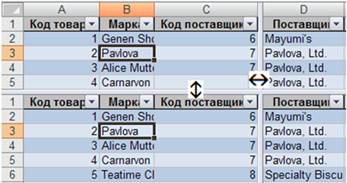
Рис. 3. 2. Изменение размеров отдельных частей разделенного листа
- Для удаления панелей выберите вкладку ленты Вид и в группе Окно и вновь щелкните на кнопке Разделить.
- Разделение листа будет снято.
- Более быстрый способ установки/снятия разделения листа заключается в перетаскивании вешек разбиения вниз или влево (рис. 3.3).
Вешки разбиения располагаются в верхней части вертикальной полосы прокрутки или, соответственно в правой горизонтальной полосы прокрутки.

Рис. 3. 3. Горизонтальная и вертикальная вешки разбиения листа
- Чтобы снять разделения окна, перетащите вешку разбиения в исходное положение или дважды щелкните мышью на линии разделения
|
|